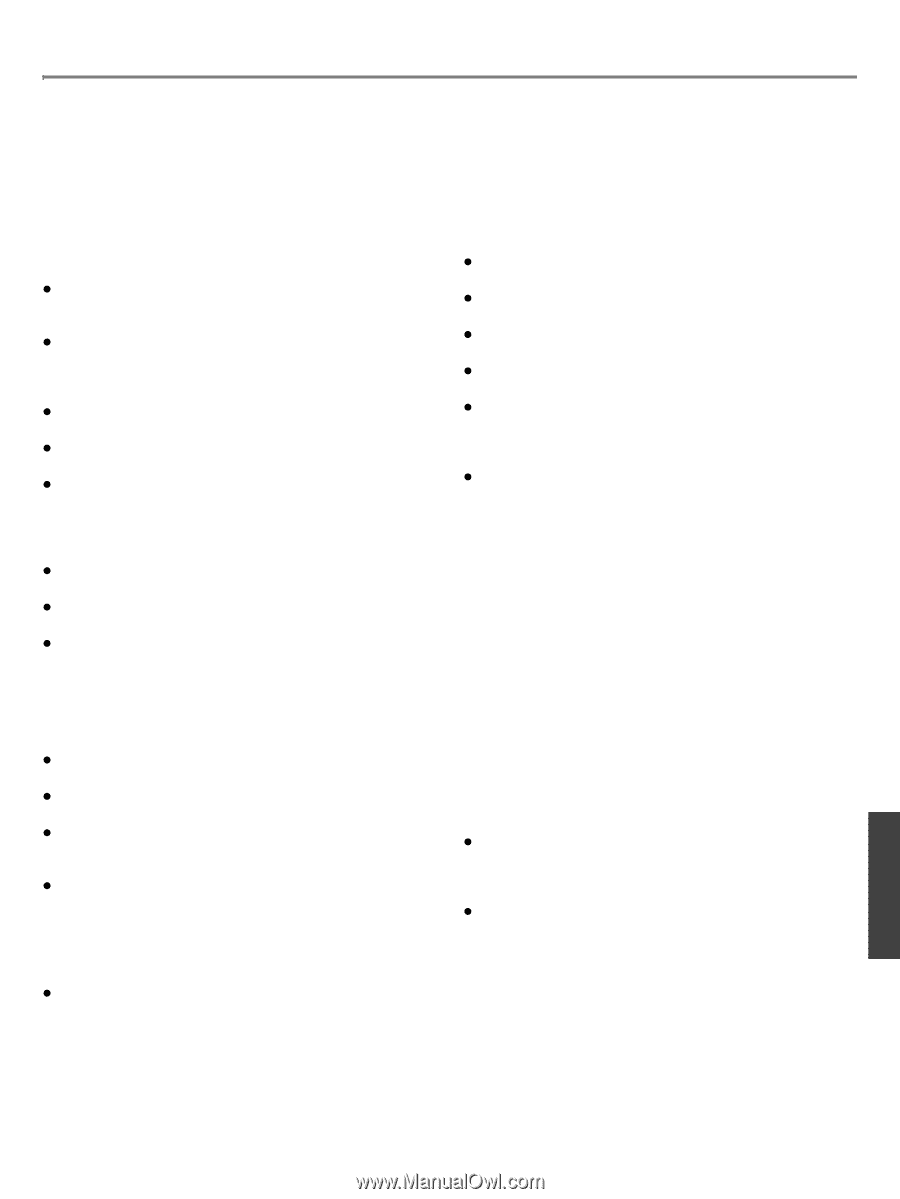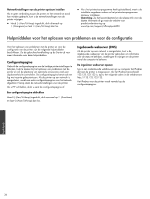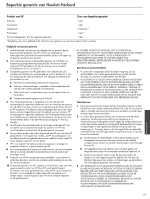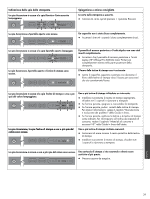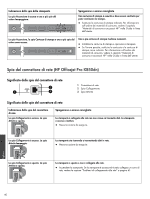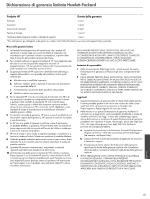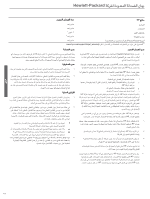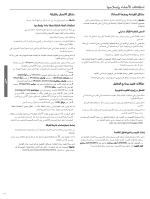HP K850 Getting Started Guide - Page 41
Risoluzione dei problemi
 |
UPC - 882780027831
View all HP K850 manuals
Add to My Manuals
Save this manual to your list of manuals |
Page 41 highlights
Risoluzione dei problemi Problemi durante la stampa di una pagina di allineamento Nota: L'allineamento delle testine di stampa richiede circa 8 minuti. Alla fine del processo, vengono stampate due pagine di allineamento. Non aprire i coperchi o premere nessun pulsante fino a quando la stampa delle pagine di allineamento non è stata completata. Controllare la stampante e verificare quanto segue: z Assicurarsi che la spia Accensione sia accesa e non lampeggi. Quando la stampante viene accesa per la prima volta, impiega circa 45 secondi per riscaldarsi. z Assicurarsi che le spie del pannello di controllo siano spente e che lo stato della stampante sia Pronto. Se delle spie sono accese o lampeggianti, vedere "Pannello di controllo" a pagina 38. z Il cavo di alimentazione e gli altri cavi funzionino e sono collegati correttamente alla stampante. z Assicurarsi di avere rimosso tutti i nastri e i materiali di imballo dalla stampante. z Assicurarsi di avere installato correttamente le testine e le cartucce di stampa nei relativi alloggiamenti codificati in colore. Premere con decisione su ciascuna di esse per assicurare un buon contatto. Assicurarsi di avere rimosso il nastro da ciascuna testina di stampa. z Assicurarsi di avere chiuso il fermo delle testine di stampa e tutti i coperchi. z Assicurarsi che il pannello di accesso posteriore o l'unità duplex sia bloccata in posizione. z Assicurarsi di avere caricato correttamente i supporti nel vassoio e che non vi siano inceppamenti nella stampante. Problemi durante l'installazione del software Verificare le operazioni preliminari dell'installazione z Assicurarsi che il computer soddisfi i requisiti di sistema. Consultare la Guida in linea sul CD di avviamento. z Prima di installare il software su un computer Windows, verificare che tutti gli altri programmi siano chiusi. z Se il computer non riconosce il percorso dell'unità del CD, verificare di avere specificato la lettera giusta relativa a tale unità. z Se il computer non riconosce il CD di avviamento nella relativa unità, controllare che il CD non sia danneggiato. Il driver di stampa può essere scaricato da www.hp.com/support/officejetprok850. Reinstallare il software della stampante z Se si utilizza Windows e il computer non rileva la stampante, eseguire la utility di disinstallazione per disinstallare completamente il driver della stampante. Dal CD di avviamento, fare clic su Utilità quindi fare clic su Programma di disinstallazione. Riavviare il computer e reinstallare il driver della stampante. Problemi di collegamento alla rete Nota: Dopo avere corretto il problema, eseguire nuovamente il programma di installazione. Risoluzione dei problemi generali di rete Se non è possibile installare il software della stampante, verificare quanto indicato di seguito: z Assicurarsi che il collegamento del cavo al computer e alla stampante sia saldo. z Assicurarsi che la rete sia operativa e che l'hub di rete sia acceso. z Assicurarsi di avere chiuso o disabilitato temporaneamente tutte le applicazioni, inclusi i programmi antivirus e i firewall. z Assicurarsi di avere installato la stampante nella stessa sottorete dei computer che la utilizzeranno. z Se la stampante non viene rilevata dal programma di installazione, stampare la pagina di configurazione, individuare l'indirizzo IP e immetterlo manualmente nel programma. z Se si utilizza un computer Windows, assicurarsi che le porte di rete create nel driver della stampante corrispondano all'indirizzo IP della stampante: 1 Stampare una pagina di configurazione. Per istruzioni, vedere "Pagina di configurazione" a pagina 42. 2 Dal desktop di Windows, fare clic su Start, quindi su Impostazioni, Stampanti; oppure fare clic su Start, quindi su Stampanti e fax (dipende dal sistema operativo). 3 Fare clic con il pulsante destro del mouse sull'icona della stampante, quindi selezionare Proprietà e fare clic sulla scheda Porte. 4 Selezionare la porta TCP/IP della stampante e fare clic su Configura porta. 5 Controllare l'indirizzo IP della finestra di dialogo e verificare che corrisponda a quello indicato nella pagina di configurazione. Se gli indirizzi IP sono diversi, modificare quello della finestra di dialogo in modo che corrisponda a quello della pagina di configurazione. 6 Fare clic su OK due volte per salvare le impostazioni e chiudere le finestre di dialogo. z Se la spia Collegamento del connettore di rete non si accende, assicurarsi che le condizioni riportate nella sezione "Risoluzione dei problemi generali di rete" siano state soddisfatte. z Benché non sia consigliabile assegnare alla stampante un indirizzo IP statico, con tale procedura si potrebbero risolvere alcuni problemi di installazione, come ad esempio un conflitto con un firewall personalizzato. Per ulteriori informazioni, consultare la Guida in linea sul CD di avviamento. Italiano 41